Excel CLEAN-Funktion
Die Microsoft Excel CLEAN-Funktion wird verwendet, um alle nicht druckbaren Zeichen aus dem angegebenen Text zu entfernen.
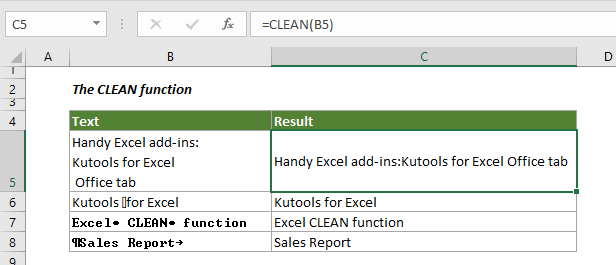
Syntax
=CLEAN(Text)
Argumente
Text (Erforderlich): Der Text, aus dem Sie nicht druckbare Zeichen entfernen möchten.
Rückgabewert
Gibt den Text ohne nicht druckbare Zeichen zurück.
Funktionshinweis
Die CLEAN-Funktion entfernt die ersten 32 nicht druckbaren Zeichen im 7-Bit-ASCII-Code (Werte 0 bis 31) aus dem angegebenen Text. Im Unicode-Zeichensatz gibt es zusätzliche nicht druckbare Zeichen (Werte 127, 129, 141, 143, 144 und 157). Für diese zusätzlichen nicht druckbaren Zeichen entfernt die CLEAN-Funktion sie nicht von selbst.
Beispiele
Dieser Abschnitt erklärt, wie Sie die CLEAN-Funktion mit detaillierten Beispielen verwenden können.
Beispiel 1: Entfernen von nicht druckbaren Zeichen und Zeilenumbrüchen aus gegebenen Texten
Um nicht druckbare Zeichen zusammen mit den Zeilenumbrüchen aus den angegebenen Texten zu entfernen, gehen Sie bitte wie folgt vor.
1. Wählen Sie eine leere Zelle aus, um den Text ohne nicht druckbare Zeichen auszugeben.
2. Kopieren Sie die folgende Formel hinein und drücken Sie die Eingabetaste Taste.
=CLEAN(B3)
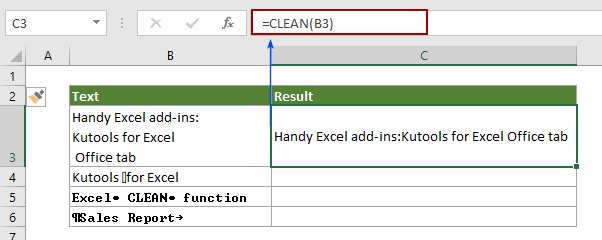
3. Ziehen Sie dann das Ausfüllkästchen nach unten, um die Formel auf andere Zellen anzuwenden und alle Texte ohne nicht druckbare Zeichen zu erhalten.
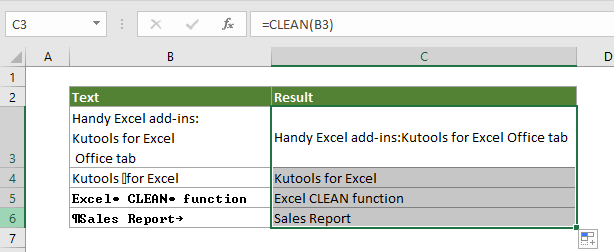
Beispiel 2: Entfernen von nicht druckbaren Zeichen, Zeilenumbrüchen und zusätzlichen Leerzeichen aus gegebenen Texten
Um nicht druckbare Zeichen, Zeilenumbrüche und zusätzliche Leerzeichen gleichzeitig zu entfernen, können Sie wie folgt vorgehen.
1. Wählen Sie eine leere Zelle aus, kopieren Sie die folgende Formel hinein und drücken Sie die Eingabetaste Taste.
=GLÄTTEN(CLEAN(C3))
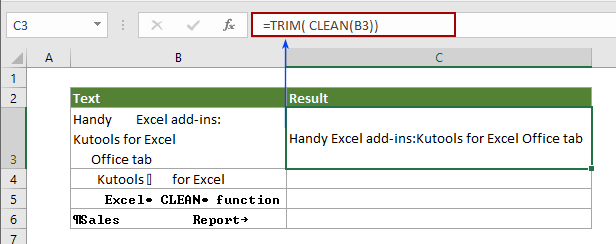
Ziehen Sie dann das Ausfüllkästchen nach unten, um andere Texte ohne nicht druckbare Zeichen und zusätzliche Leerzeichen wie im folgenden Screenshot zu erhalten.
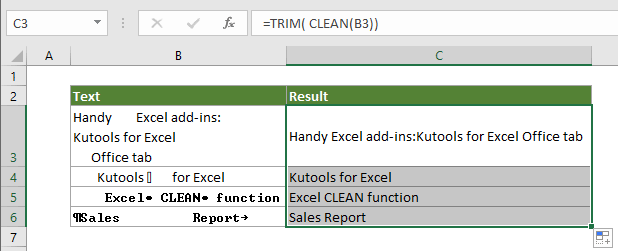
Beispiel 3: Überprüfen, ob eine Zelle nicht druckbare Zeichen enthält
Manchmal sind nicht druckbare Zeichen in Zellen verborgen. Wenn Sie überprüfen möchten, ob eine Zelle nicht druckbare Zeichen enthält, um diese zu bereinigen, kann Ihnen die Formel in diesem Abschnitt helfen.
1. Wählen Sie eine leere Zelle neben der Zelle aus, die Sie auf nicht druckbare Zeichen überprüfen möchten, kopieren Sie die folgende Formel hinein und drücken Sie die Eingabetaste Taste.
=WENN(CLEAN(B3)=B3;"Keine";"Bereinigung erforderlich")
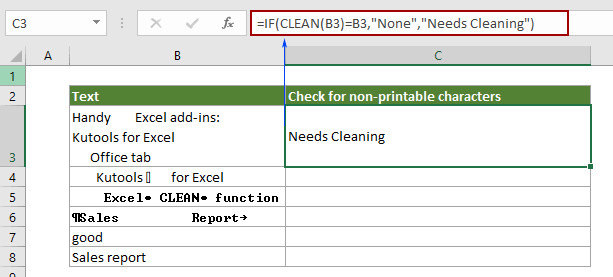
2. Ziehen Sie dann das Ausfüllkästchen nach unten, um alle Ergebnisse zu erhalten.
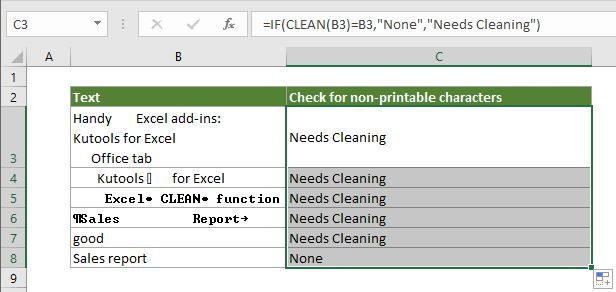
Hinweis: Wenn nicht druckbare Zeichen in der spezifischen Zelle vorhanden sind, wird das Ergebnis als „Bereinigung erforderlich“ zurückgegeben, andernfalls wird „Keine“ zurückgegeben.
Weitere Artikel zum Entfernen bestimmter Zeichen:
Nicht-alphanumerische Zeichen in Excel entfernen
Angenommen, es gibt einen Datenbereich, z. B. JAMES0898#4%^{}, der nicht-alphanumerische Zeichen in einem Arbeitsblatt enthält, und Sie möchten nur die nicht-alphanumerischen Zeichen entfernen und die alphanumerischen Zeichen behalten. Zum Beispiel JAMES0898#4%^{} > JAMES0898. Dieser Artikel zeigt Ihnen die Methode.
Klicken Sie hier, um mehr zu erfahren...
Alphazeichen aus Zellen in Excel entfernen
Angenommen, Sie müssen alle Alphazeichen aus einem Bereich in Excel entfernen, zum Beispiel könnte ein Datensatz in einer Zelle „lucase 13654698745“ sein, und Sie möchten, dass er „13654698745“ ist, wie können Sie schnell alle Alphazeichen aus Zellen entfernen? Gibt es gute Ideen, um dieses Problem zu lösen? Probieren Sie die Methoden in diesem Artikel aus.
Klicken Sie hier, um mehr zu erfahren...
Nicht-numerische Zeichen aus Zellen in Excel entfernen
Angenommen, Sie haben ein Arbeitsblatt mit vielen solcher Daten ABCD4578124YUIOH, und Sie möchten nur die nicht-numerischen Zeichen ABCDYUIOH entfernen, aber die numerischen Zeichen in den Zellen behalten. Probieren Sie die Methode in diesem Artikel aus.
Klicken Sie hier, um mehr zu erfahren...
Nicht-alphabetische Zeichen aus Zellen in Excel entfernen
Zum Beispiel haben Sie einen Datenbereich wie Jacob "001" @#$%, und Sie möchten alle nicht-alphabetischen Zeichen aus der Zeichenfolge entfernen, um sie als Jacobzu behalten. In Excel, wie können Sie schnell alle nicht-alphabetischen Zeichen aus Zellen entfernen? Dieser Artikel zeigt zwei Methoden, um Ihnen dabei zu helfen.
Klicken Sie hier, um mehr zu erfahren...
Schnelles Entfernen von Zeilenumbrüchen in Excel
Manchmal, wenn Sie Daten von einer Website kopieren oder Ihre Werte mit Alt + Enter-Tasten trennen, erhalten Sie Zeilenumbrüche oder Wagenrückläufe. Wenn Sie mehrere Zeilenumbrüche in Excel schnell entfernen möchten, können Sie dies mit den Methoden in diesem Artikel tun.
Klicken Sie hier, um mehr zu erfahren...
Die besten Office-Produktivitätstools
Kutools für Excel - Hilft Ihnen, sich von der Masse abzuheben
Kutools für Excel bietet über 300 Funktionen, sodass alles, was Sie benötigen, nur einen Klick entfernt ist...
Office Tab - Aktivieren Sie tabbed Lesen und Bearbeiten in Microsoft Office (inklusive Excel)
- In einer Sekunde zwischen Dutzenden offener Dokumente wechseln!
- Reduziert Hunderte von Mausklicks für Sie jeden Tag, verabschieden Sie sich von der Maushand.
- Steigert Ihre Produktivität um 50 % beim Anzeigen und Bearbeiten mehrerer Dokumente.
- Bringt Effiziente Tabs ins Office (inklusive Excel), genau wie bei Chrome, Edge und Firefox.